이 글에서는 삼성 노트북 드라이버 다운로드 및 설치방법에 대해 알아보겠습니다.
운영체제가 포함되어 있지 않은 삼성 노트북을 구매하셨거나 포맷 후 윈도우를 재설치를 하는 경우 노트북 드라이버들을 설치해주셔야합니다.
3dp chip 같은 프로그램을 이용하여 드라이버를 설치 할 수도 있지만 삼성의 경우 모든 드라이버들을 온라인상에 제공하기 때문에 간편하게 설치를 하실 수 있습니다.
그럼 지금부터 바로 시작해보겠습니다.
삼성 노트북 드라이버 다운로드
“삼성전자 다운로드 자료실”로 이동해주세요. 아래를 통해 바로 이동하실 수 있습니다.
이동하신 페이지에서 Samsung Update의 “다운로드”버튼을 눌러주세요.

“SamsungUpdate.zip” 파일이 다운로드 됩니다.
삼성 노트북 드라이버 설치방법
다운로드 받으신 “SamsungUpdate.zip”을 압축해제 하신 다음 “SWMSetup.exe”파일을 실행해주세요.
압축 프로그램이 없으신 분들은 아래를 통해 무료 압축프로그램인 반디집을 다운로드 받으셔서 먼저 설치해주세요.
SWMSetup.exe를 실행하시면 Samsung Update가 설치됩니다. Samsung Update를 실행해주세요.
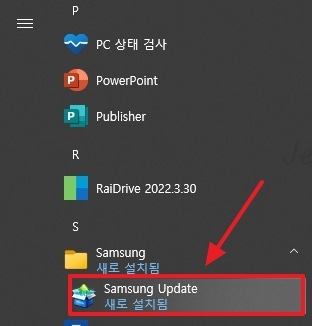
프로그램을 실행하시면 노트북 모델이 자동으로 인식됩니다.
이제 우측 상단의 “모두 업데이트”버튼을 통해 노트북 드라이버를 설치해주시면 됩니다.

마치며
지금까지 삼성 노트북 드라이버 다운로드 및 설치방법에 대해 알아봤습니다.
간단하게 자동으로 설치가 가능하니 Samsung Update를 이용하여 드라이버 설치를 하시기 바라겠습니다.
감사합니다.
자주 묻는 질문 Q&A
Samsung Update 미지원 노트북은 어떻게 드라이버를 설치하나요?
아래 다운로드 자료실에서 노트북 모델명을 검색하셔서 개별 드라이버를 다운로드 받아 설치하셔야 합니다.
다운로드 자료실 | 스스로해결 | 삼성전자서비스 (samsungsvc.co.kr)
장치 드라이버 제거 후 Samsung Update를 통해 재설치 하는 방법이 궁금합니다.
아래를 참고하시면 됩니다.
[삼성 노트북/윈도우 태블릿] | 삼성전자서비스 (samsungsvc.co.kr)